开机只启动360软件小助手不启动360安全卫士的教程
电脑开机启动项怎么设置(无360的情况)

电脑开机启动项怎么设置(无360的情况)禁止开机启动项
在【开始】菜单的【运行】中,输入msconfig,调出系统配置实用程序,在启动项中勾选不需要的开机启动项,应用、确定,即可。
添加开机启动项
依次打开电脑桌面左下角开始-程序-启动,鼠标放在启动上右键选择【打开】,就会弹出文件夹。
然后将需要开机启动的软件或服务运行图标,复制到弹出的文件夹中,即可。
删除开机启动项(一般用不到)
在【开始】菜单的【运行】中,输入regedit,调出注册表编辑器。
然后在注册表中按以下地址顺序,依次打开文件夹
HKEY_LOCAL_MACHINE\Software\Microsoft\Windows\CurrentVersion\Run,在右侧列表中选择需要删除的开机启动项,即可。
编辑:落晨夫子。
安全卫士无法运行无法打开的终极解决方案

安全卫士无法运行无法打开的终极解决方案安全卫士作为一款杀毒软件,可以帮助用户保护电脑和移动设备免受病毒、恶意软件等威胁。
但是有时候,用户会遇到安全卫士无法运行或无法打开的问题。
下面是一些终极解决方案,帮助您解决这些问题。
一、安装最新版本的安全卫士如果您的安全卫士无法打开或无法运行,可能是您使用的版本已经过时或存在一些错误。
因此,我们推荐您下载和安装最新版本的安全卫士。
请确保您下载的软件是最新版本,并且从安全途径下载安装包。
二、关闭其他安全软件如果您的计算机上已安装其他安全软件,例如杀毒软件、防火墙等,则安全卫士的运行可能会受到影响。
请关闭其他的安全软件,然后尝试重新运行安全卫士。
三、检查计算机中的病毒如果安全卫士无法打开或无法运行,则可能是您的计算机感染了病毒或恶意软件。
建议您在安全模式下运行杀毒软件,对您的计算机进行全面扫描并清除所有已发现的威胁。
四、检查计算机的系统文件是否损坏在稳定运行的计算机上,安全卫士应该能够正常运行。
如果您的计算机中的操作系统文件已经损坏,则会导致该软件无法启动。
请检查您的操作系统文件是否已受损,如果是,请使用Windows 系统修复工具,修复您的系统文件。
五、重新安装安全卫士如果上述方法均无法解决问题,您可以尝试卸载并重新安装安全卫士。
请注意,在卸载安全卫士之前,请先备份您的重要数据,并确保您将它们存储在其他安全途径。
总之,这些解决方案可以帮助您解决安全卫士无法运行或无法打开的问题。
如果您还无法解决问题,请移步安全卫士的官方支持网站,或联系安全卫士的客服人员,获取进一步的帮助。
360卫士,流氓软件?以前是,现在不算是了。(手把手教你设置)
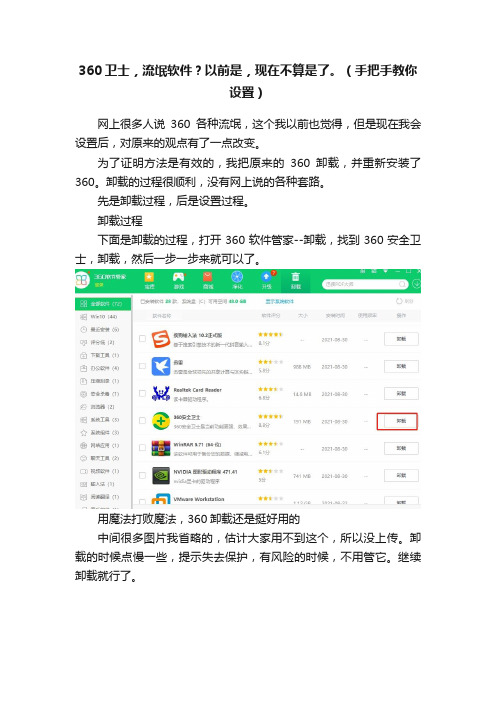
360卫士,流氓软件?以前是,现在不算是了。
(手把手教你设置)网上很多人说360各种流氓,这个我以前也觉得,但是现在我会设置后,对原来的观点有了一点改变。
为了证明方法是有效的,我把原来的360卸载,并重新安装了360。
卸载的过程很顺利,没有网上说的各种套路。
先是卸载过程,后是设置过程。
卸载过程下面是卸载的过程,打开360软件管家--卸载,找到360安全卫士,卸载,然后一步一步来就可以了。
用魔法打败魔法,360卸载还是挺好用的中间很多图片我省略的,估计大家用不到这个,所以没上传。
卸载的时候点慢一些,提示失去保护,有风险的时候,不用管它。
继续卸载就行了。
至此,360卸载已经完成。
按照惯例,卸载之后可以重启下电脑。
ps:很多软件都是卸载之后重启下电脑。
特别是office之类的软件,卸载之后要重启,不重启有可能会出一些其他问题,比如安装不上新的office。
设置环节安装完成之后,首先打开360卫士。
进入设置界面基本设置界面的功能定制,界面缩放,提醒设置,系统右键菜单。
这四个可以把里面的√全部去掉。
(系统右键菜单这个可以按个人需求是否打钩)弹窗设置垃圾清理这个不需要太频繁,设置1G以上,每周提醒一次就好了产品推荐,焦点资讯,每日趣玩。
这三个的√全部去掉开机小助手注意!注意!一定要去这些√。
木马查杀里面的内容推荐也要去掉。
最后,注意看下任务栏,安装完360卫士会有一个搜索界面,把鼠标移动到搜索框,等一秒钟会有一个弹窗出现。
点击弹窗右上角的设置图标(一个齿轮),选择永久关闭即可。
设置完这些,恭喜你,360基本没有广告了,开机也没有任何广告弹窗。
由于截的图丢了,最后这里就不放图了。
最后我想说下,虽然360默认情况下是很多广告,很恶心。
但是它有些功能的确很好用,而且它也是免费的。
360的云查杀也很强大,对于电脑小白或者比较懒得人。
按照我这里设置之后,360还是很好用的。
ps:火绒没有广告,套路少。
不过功能也相对差一点,大家可以按照自己的需求安装杀毒软件。
如何解决电脑的开机自启动问题
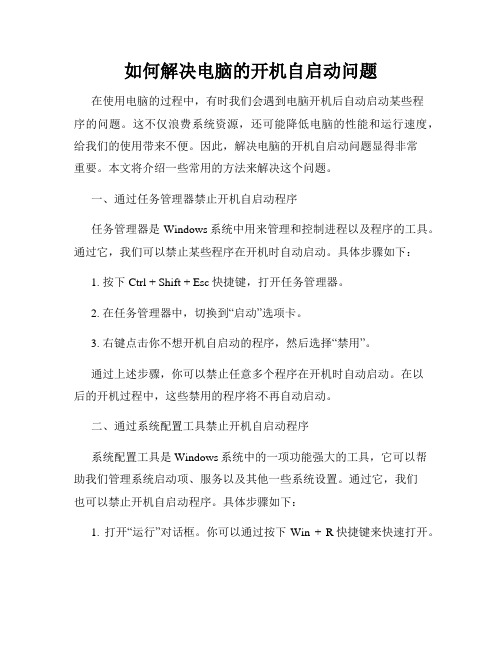
如何解决电脑的开机自启动问题在使用电脑的过程中,有时我们会遇到电脑开机后自动启动某些程序的问题。
这不仅浪费系统资源,还可能降低电脑的性能和运行速度,给我们的使用带来不便。
因此,解决电脑的开机自启动问题显得非常重要。
本文将介绍一些常用的方法来解决这个问题。
一、通过任务管理器禁止开机自启动程序任务管理器是Windows系统中用来管理和控制进程以及程序的工具。
通过它,我们可以禁止某些程序在开机时自动启动。
具体步骤如下:1. 按下Ctrl + Shift + Esc快捷键,打开任务管理器。
2. 在任务管理器中,切换到“启动”选项卡。
3. 右键点击你不想开机自启动的程序,然后选择“禁用”。
通过上述步骤,你可以禁止任意多个程序在开机时自动启动。
在以后的开机过程中,这些禁用的程序将不再自动启动。
二、通过系统配置工具禁止开机自启动程序系统配置工具是Windows系统中的一项功能强大的工具,它可以帮助我们管理系统启动项、服务以及其他一些系统设置。
通过它,我们也可以禁止开机自启动程序。
具体步骤如下:1. 打开“运行”对话框。
你可以通过按下Win + R快捷键来快速打开。
2. 在“运行”对话框中,输入“msconfig”并按下回车键,打开系统配置工具。
3. 在系统配置工具窗口的“启动”选项卡中,可以看到所有的开机自启动项。
4. 取消勾选你不想开机自启动的程序。
5. 点击“应用”按钮,然后点击“确定”按钮。
系统配置工具将提示你重新启动电脑。
通过上述步骤,你可以禁止开机自启动的程序。
在下一次开机时,这些程序将不再自动启动。
三、通过注册表编辑禁止开机自启动程序注册表是Windows系统中用来存储系统信息和配置的数据库。
通过编辑注册表,我们也可以禁止开机自启动程序。
具体步骤如下:1. 打开“运行”对话框。
2. 在“运行”对话框中,输入“regedit”并按下回车键,打开注册表编辑器。
3. 在注册表编辑器中,依次展开以下路径:HKEY_CURRENT_USER\Software\Microsoft\Windows\CurrentVersion\R un和HKEY_LOCAL_MACHINE\SOFTWARE\Microsoft\Windows\CurrentVer sion\Run。
360开机小助手揭开电脑变慢之谜:开机启动项过多

360开机小助手揭开电脑变慢之谜:开机启动项过多近日,腾讯通过官方微博和博客连续发布多条针对360开机加速功能的文章,称接到多起用户投诉电脑管家未能正常随Windows启动。
360公司回应称,使用360安全卫士开机加速功能,禁止多余软件的开机启动项,完全是用户由自己选择和操作。
据了解,被腾讯指责的360安全卫士开机小助手已经成为网友最喜欢的产品功能。
最近,360“开机小助手”发布一项最新统计数据显示:截至2011年6月30日,中国网民电脑开机时间达到55秒,相比年初加快3秒。
然而仍有约318万台电脑开机时间超过3分钟,其中30余万电脑甚至需要等待5分钟以上才能正常工作。
根据360安全中心分析,大批应用软件在安装、升级时自动添加启动项是导致用户电脑变慢的主要原因,这个现象在某些软件捆绑推广无关软件时尤为普遍。
由于其安装过程是在系统后台隐蔽完成,经常就会偷偷装上用户并不需要的开机运行软件,不仅拖慢开机时间,更是严重降低了电脑整体性能。
据统计,此类不必要的软件启动项数量多达4200余个。
新浪微博网友“快乐仙翁”反映:“新买的电脑,刚买时开机速度很快,现在为什么越来越慢了?从26秒降到45秒,不知到底是什么原因。
”据悉,该网友是一位退休两年的老年人,不熟悉电脑优化知识,因此极容易遇到电脑变慢、经常出现故障等困难。
老人还专门发微博说:“看来一门不到一门黑,什么东西都要会一点,否则你就要受罪。
”360总裁齐向东对此表示:“考虑到部分用户不懂电脑,担心误操作,360‘开机小助手’提供了简单、方便的开机加速功能,从根本上解决各类软件造成的电脑变慢问题。
”据介绍,由于一些用户选择禁止QQ捆绑推广的软件启动,因此引发腾讯公司对360“开机小助手”的一轮炮轰,甚至被外界称为“3Q大战第二季”。
“禁止哪些启动项是用户的自主选择,360‘开机小助手’所做的就是给用户知情权和选择权。
”齐向东强调,目前有近六成网民缺乏定期优化电脑的习惯,随着360“开机小助手”的使用率日益增长,中国电脑平均开机时间有望加快到45秒。
360无法打开

360无法打开简介:360是一款备受用户喜爱的综合性安全软件,可以提供电脑管理、病毒查杀、网络安全等功能。
然而,有时候用户可能会遇到360无法打开的问题,这将给用户的电脑使用带来很大的困扰。
本文将介绍一些可能导致360无法打开的原因,并提供一些解决方法,帮助用户快速解决该问题。
一、可能原因:1. 360升级问题:有时候,360会自动进行升级,但是升级过程中出现错误可能导致程序无法打开。
这可能是由于网络问题、升级文件损坏或者其他原因造成的。
2. 360服务未启动:由于某种原因,可能导致360的相关服务未正常启动,进而使得该软件无法启动。
这可能是操作系统故障、病毒感染或者其他未知原因所致。
3. 受到其他安全软件的影响:如果用户的电脑上同时安装了其他安全软件,可能存在与360之间的冲突,这也可能导致360无法打开。
4. 360文件缺失或损坏:如果360的关键文件缺失或者损坏,很可能导致该软件无法正常打开。
二、解决方法:针对不同的可能原因,以下是一些解决方法:1. 重新安装360:首先,可以尝试重新安装360软件。
在卸载完旧版本后,从360官方网站下载最新的安装包,然后进行安装。
这样可以确保安装文件没有损坏,并且可以同时解决升级文件损坏的问题。
2. 启动360服务:打开电脑的服务管理器,找到360相关的服务,确保这些服务已经启动。
如果没有启动,请右键点击该服务,选择启动。
如果服务启动不成功,可能需要进行系统修复操作,以解决操作系统故障或病毒感染的问题。
3. 关闭其他安全软件:如果用户电脑上同时装有其他安全软件,可以尝试关闭这些软件,重新打开360。
如果360能够正常打开,那么很可能是由于与其他安全软件的冲突导致的问题。
在这种情况下,建议用户选择一款主力的安全软件,并将其他安全软件进行卸载。
4. 检查文件完整性:如果360的关键文件缺失或者损坏,可以尝试使用系统文件扫描工具修复相关文件。
用户可以在命令提示符下输入“sfc /scannow”命令来运行系统文件扫描工具。
360安全卫士无法运行,无法打开的终极解决方案
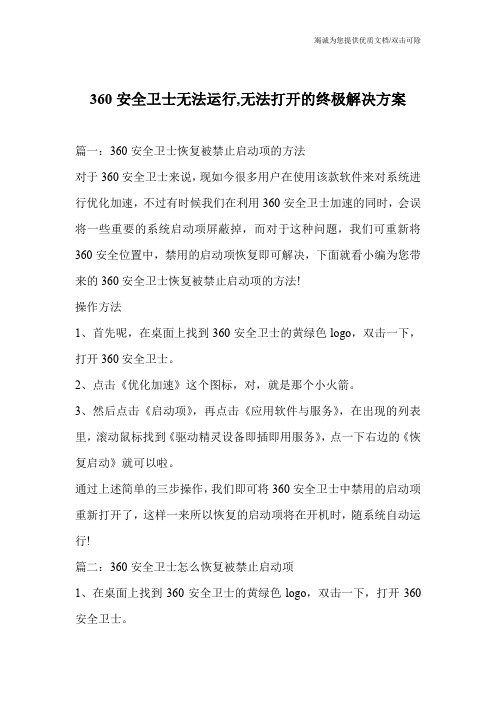
360安全卫士无法运行,无法打开的终极解决方案篇一:360安全卫士恢复被禁止启动项的方法对于360安全卫士来说,现如今很多用户在使用该款软件来对系统进行优化加速,不过有时候我们在利用360安全卫士加速的同时,会误将一些重要的系统启动项屏蔽掉,而对于这种问题,我们可重新将360安全位置中,禁用的启动项恢复即可解决,下面就看小编为您带来的360安全卫士恢复被禁止启动项的方法!操作方法1、首先呢,在桌面上找到360安全卫士的黄绿色logo,双击一下,打开360安全卫士。
2、点击《优化加速》这个图标,对,就是那个小火箭。
3、然后点击《启动项》,再点击《应用软件与服务》,在出现的列表里,滚动鼠标找到《驱动精灵设备即插即用服务》,点一下右边的《恢复启动》就可以啦。
通过上述简单的三步操作,我们即可将360安全卫士中禁用的启动项重新打开了,这样一来所以恢复的启动项将在开机时,随系统自动运行!篇二:360安全卫士怎么恢复被禁止启动项1、在桌面上找到360安全卫士的黄绿色logo,双击一下,打开360安全卫士。
2、点击优化加速这个图标,就是那个优化小火箭。
3、点击启动项,再点击应用软件与服务,在出现的列表里,滚动鼠标找到驱动精灵设备即插即用服务,点一下右边的恢复启动就可以啦。
篇三:为什么360安全卫士每日抽奖打不开啊?当打开360安全卫士每日抽奖这个活动的时候,提示登录失败,一直提示Ie的隐私设置过高。
可是根本没有动过Ie怎么可能过高,前几天还能打开的。
出现这种情况检查网络是否畅通,Flash是不是最新版本,如果这些都没问题。
就是某些软件冲突了,解决最好最快的方法就是关机一下。
关机了还是无法打开,就是文件损坏的问题,重新装吧。
最大的问题就是网速不行,你认真检查。
小编坚持每日抽奖,万一中了个手机呢。
安全卫士无法运行无法打开的终极解决方案
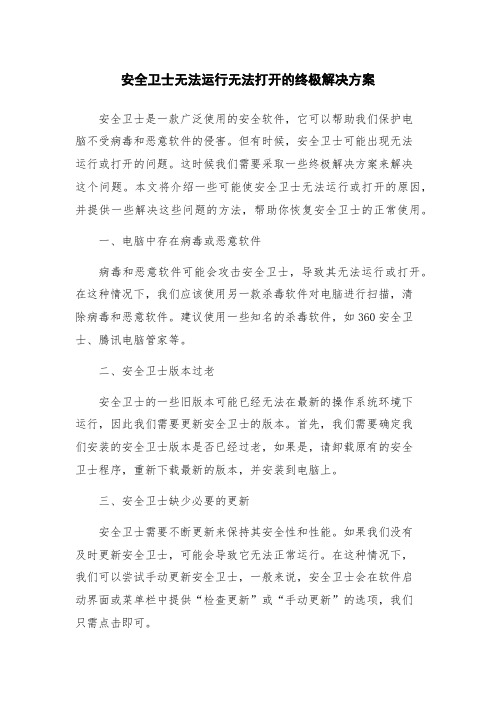
安全卫士无法运行无法打开的终极解决方案安全卫士是一款广泛使用的安全软件,它可以帮助我们保护电脑不受病毒和恶意软件的侵害。
但有时候,安全卫士可能出现无法运行或打开的问题。
这时候我们需要采取一些终极解决方案来解决这个问题。
本文将介绍一些可能使安全卫士无法运行或打开的原因,并提供一些解决这些问题的方法,帮助你恢复安全卫士的正常使用。
一、电脑中存在病毒或恶意软件病毒和恶意软件可能会攻击安全卫士,导致其无法运行或打开。
在这种情况下,我们应该使用另一款杀毒软件对电脑进行扫描,清除病毒和恶意软件。
建议使用一些知名的杀毒软件,如360安全卫士、腾讯电脑管家等。
二、安全卫士版本过老安全卫士的一些旧版本可能已经无法在最新的操作系统环境下运行,因此我们需要更新安全卫士的版本。
首先,我们需要确定我们安装的安全卫士版本是否已经过老,如果是,请卸载原有的安全卫士程序,重新下载最新的版本,并安装到电脑上。
三、安全卫士缺少必要的更新安全卫士需要不断更新来保持其安全性和性能。
如果我们没有及时更新安全卫士,可能会导致它无法正常运行。
在这种情况下,我们可以尝试手动更新安全卫士,一般来说,安全卫士会在软件启动界面或菜单栏中提供“检查更新”或“手动更新”的选项,我们只需点击即可。
四、系统文件损坏或缺失安全卫士运行所需的一些系统文件如果损坏或缺失,可能会导致其无法正常运行或打开。
我们可以通过运行系统文件检查和修复工具来检查和修复系统文件。
在Windows操作系统中,我们可以使用系统自带的“sfc/scannow”命令来运行系统文件检查和修复工具。
五、安全卫士被其他软件屏蔽安全卫士可能被其他安全软件或防火墙屏蔽,导致其无法正常运行。
在这种情况下,我们需要检查电脑上是否安装了其他安全软件,如果安装了,请检查其设置,确保安全卫士被允许运行。
如果电脑中安装了防火墙,请设置允许安全卫士通过防火墙。
总结以上是安全卫士无法运行或打开的终极解决方案。
如果你遇到了这个问题,可以按照以上方法来解决,如果以上方法仍然无法解决问题,建议联系安全卫士官方客服进行咨询。
- 1、下载文档前请自行甄别文档内容的完整性,平台不提供额外的编辑、内容补充、找答案等附加服务。
- 2、"仅部分预览"的文档,不可在线预览部分如存在完整性等问题,可反馈申请退款(可完整预览的文档不适用该条件!)。
- 3、如文档侵犯您的权益,请联系客服反馈,我们会尽快为您处理(人工客服工作时间:9:00-18:30)。
开机只启动360软件小助手不启动360安全卫士的教程
只喜欢360软件小助手,不爱360安全卫士,但要先启动360安全卫士才能启动360软件小助手,本文店铺主要介绍开机只启动360软件小助手不启动360安全卫士的方法!
开机只启动360软件小助手不启动360安全卫士的方法
安装360安全卫士,并设置开机不启动。
鼠标右键任务栏即桌面右下角360安全卫士图标,单击设置->基本设置->开机启动项设置,把“开机时自动开启安全防护中心”前面的钩钩去掉。
找到360软件小助手的软件安装位置,任务管理器->进程->找到360软件小助手,右键单击打开文件位置。
我的操作系统是windows8.1 x64,具体路径为D:\Program Files (x86)\360\360safe\SoftMgr\SML\SoftMgrLite.exe。
新建SoftMgrLite.exe快捷方式到桌面。
新增360软件小助手启动项,将桌面这个快捷方式复制粘贴到C:\ProgramData\Microsoft\Windows\Start
Menu\Programs\StartUp(windows 8.1)即可。
ENJOY EVERYONE!
END。
